Access에서 하위 폼을 삽입하는 방법
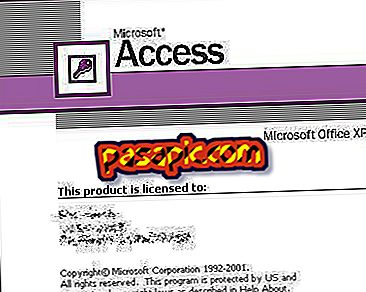
하위 폼은 Microsoft Access 2007 에서 다른 폼에 삽입되는 폼입니다. 기본 폼은 기본 폼이라고하며 기본 폼에 연결된 폼을 하위 폼이라고합니다. 일대 다 관계가있는 테이블 또는 쿼리의 데이터를 표시하려는 경우 하위 양식을 사용할 수 있습니다. 예를 들어, 직원 데이터를 표시하는 양식을 작성할 수 있습니다. 그런 다음 각 작업자의 주문을 보여주는 하위 양식을 만들 수 있습니다.
1
"시작"메뉴에서 Microsoft Access를 시작하십시오.
2
"양식"그룹 아래의 "탭 생성"옵션을 클릭하십시오. '모양 더보기'를 클릭하십시오. "폼 마법사"를 클릭하여 마법사를 시작하십시오.
3
드롭 다운 메뉴에서 테이블을 선택하거나 "테이블 / 쿼리"를 참조하십시오.
4
3 단계에서 선택한 테이블 또는 쿼리에 포함 할 필드를 두 번 클릭하십시오.
5
같은 페이지에서 "테이블 / 쿼리"드롭 다운 목록을 클릭하고 목록에서 다른 테이블이나 쿼리를 선택하십시오.
6
두 번째 테이블 또는 쿼리에 포함 할 필드를 두 번 클릭합니다.
7
"다음"을 클릭하십시오.
8
데이터를 보려는 테이블 또는 쿼리를 선택하십시오.
9
하단의 "하위 양식이있는 양식"을 선택하고 "다음"을 클릭하십시오.
10
하위 폼에 대해 선호하는 디자인 옵션을 선택하십시오. "다음"을 클릭하십시오.
11
형식 스타일을 선택하십시오. "다음"을 클릭하십시오.
12
양식에 대해 원하는 제목을 씁니다. Microsoft Access 2007은 제공하는 제목을 기반으로 양식의 이름을 지정합니다.
13
메시지가 나타나면 "마침"을 클릭하십시오.


